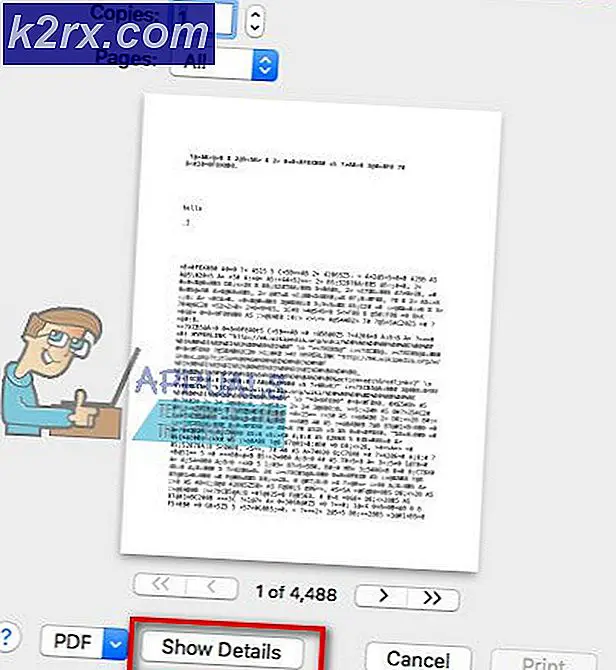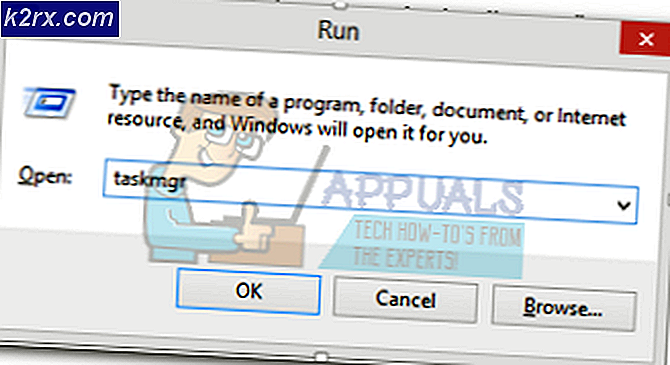İumsvc.exe nedir ve Kaldırmalı mıyım?
Bir süreci fark ettikten sonra birkaç kullanıcı bize sorularla ulaşıyor (iumsvc.exe) sürekli olarak çok fazla sistem kaynağı tüketir ve çalışırken İnternet bağlantısını yavaşlatır. Kullanıcıların çoğu, çalıştırılabilir dosyanın, onu zorla devre dışı bıraktıktan sonra bile Görev Yöneticisi'nde yeniden göründüğünü gördükten sonra kötü amaçlı yazılımla uğraştıklarından şüpheleniyor. Görünüşe göre, yürütülebilir dosya Windows 7, Windows 8.1 ve Windows 10'da karşılaşılabilir.
Nedir iumsvc.exe?
Orijinal iumsvc.exe dosyası, Intel Corporation tarafından imzalanmış Intel Service Manager uygulamasına ait bir yazılım bileşenidir. Kısaltma, IUMSvc.exe duruyor Intel Güncelleme Yöneticisi Hizmeti.
Ana amacı, Intel’in sunucularında yeni bir yazılım güncellemesi olduğunda kullanıcıyı bilgilendirmektir. Windows Görev Zamanlayıcı, her başlangıçta Intel Güncelleme Yöneticisi Hizmetini çalıştıracak bir otomatik başlatma görevi ayarlayacağından, orijinal iumsvc.exeBaşlatma sırasında Görev Yöneticisi'nin içinde.
Bu yardımcı programın arka plan hizmetinde yeni bir güncelleme indirilirken kaynak kullanımında bir artış olsa da, boş moddayken tutarlı bir kaynak tüketimi görmemelisiniz.
İumsvc.exe güvenli mi?
Yukarıda açıklandığı gibi, gerçek Iumsvcyürütülebilir dosya bir güvenlik tehdidi olarak görülmemelidir. Bununla birlikte, güvenlik tarayıcıları tarafından yakalanmaktan kaçınmak için kendilerini gelişmiş izinlere sahip yürütülebilir dosyalar olarak gizledikleri bilinen gizleme yeteneklerine sahip bazı kötü amaçlı yazılımlar vardır.
Durumun böyle olmadığından emin olmak için, uğraştığınız yürütülebilir dosyanın orijinal olup olmadığını belirlemenize yardımcı olacak bir dizi araştırma yapmanızı tavsiye ederiz.
İlk olarak, ana başvurunun kanıtını araştırmalısınız. Intel sürücüleri kullanıyorsanız (Örn. Intel Güncelleme Yöneticisi veya Intel tarafından imzalanmış benzer bir yardımcı program), büyük olasılıkla orijinal iumsvc.exedosya.
Ancak herhangi bir Intel yazılımı kullanmıyorsanız, etkin bir iumsvc.exehizmet (kalan bir dosya olmadığı sürece).
Bu ilk soruşturma bazı şüpheleri tetiklediyse, olay yerini araştırmaya başlamalısınız iumsvc.exeGörev Yöneticisi'nde gördüğünüz dosya. Bunu yapmak için şu tuşa basın: Ctrl + Üst Karakter + Esc Görev Yöneticisi penceresi açmak için.
Oraya vardığınızda, Süreçler yatay menüden sekme sekmesine gidin, ardından Arka plan işlemleri listesine gidin ve iumsvc.exe.Gördüğünüzde, üzerine sağ tıklayın ve seçin Dosya konumunu aç yeni açılan bağlam menüsünden.
Açıklanan konum şundan farklıysa C: \ Program Dosyaları (x86) \ Intel \ Intel (R) Güncelleme Yöneticisi \ bin \ veya C: \ Program Files \ Intel \ Intel (R) Güncelleme Yöneticisi \ bin \ ve Intel yardımcı programını özel bir konuma yüklemediyseniz, kötü amaçlı bir yürütülebilir dosya ile uğraşma olasılığınız yüksektir.
Dosya şüpheli bir konumda bulunuyorsa, şimdi yapılacak en iyi şey, şüpheli dosyayı bir Virüs veritabanına yüklemek ve dosyanın virüs bulaşıp bulaşmadığını anlamaktır. Bunu yapmanın birçok yolu vardır, ancak en uygun yollardan biri VirusTotal kullanmaktır. Bunu yapmak için bu bağlantıya erişin (İşte), dosyayı yükleyin ve analizin tamamlanmasını bekleyin.
VirusTotal ile yaptığınız analiz herhangi bir tutarsızlık ortaya çıkarmadıysa, aşağıdaki sonraki bölümü atlayın ve doğrudan şuraya gidin: "SBAMSvc.exe dosyasını kaldırmalı mıyım?" Bölüm.
Bununla birlikte, yukarıdaki analiz bazı uyarı işaretlerini ortaya çıkardıysa, virüs bulaşmasıyla başa çıkma konusunda adım adım talimatlar için aşağıdaki sonraki bölümle devam edin.
Güvenlik tehdidiyle başa çıkmak
Yukarıdaki incelemeler dosyanın meşru bir konumda olmadığını ortaya çıkardıysa ve VirusTotal analizi bir virüs bulaşma şüphesi uyandırdıysa, etkilenen her dosyayı tanımlayabilen ve onunla ilgilenebilen bir güvenlik tarayıcısı kullanmanızı önemle tavsiye ederiz.
Gizleme yeteneklerine sahip kötü amaçlı yazılımlarla uğraşma olasılığınızın yüksek olduğunu unutmayın - tüm güvenlik paketleri onları tanımlamak ve karantinaya almak kadar verimli olmadığından, bunların tespit edilmesi çok daha zordur. Zaten birinci sınıf bir güvenlik tarayıcısı için ödeme yapıyorsanız, devam edip onunla bir tarama başlatabilirsiniz.
Ancak ücretsiz bir alternatif arıyorsanız, Malwarebytes'i kullanmanızı öneririz. Malwarebytes ile derinlemesine bir tarama ücretsizdir ve gelişmiş ayrıcalıklara sahip işlemler gibi görünerek tespit edilmekten kaçınan kötü amaçlı yazılımların büyük çoğunluğunu kaldırmanıza olanak tanır. Bunu nasıl yapacağınızdan emin değilseniz, bu makaleyi takip edin (İşte).
Tarama, virüs bulaşmış öğeleri tanımlamayı ve karantinaya almayı başardıysa, bilgisayarınızı yeniden başlatın, ardından aşağıdaki sonraki bölüme gidin ve iumsvc.exehala yüksek kaynak tüketimiyle Yönetilen Görev içinde görünüyor.
İumsvc.exe'yi Kaldırmalı mıyım?
Yukarıdaki bölümdeki incelemeler herhangi bir güvenlik sorunu ortaya çıkarmadıysa, uğraştığınız yürütülebilir dosyanın gerçek olduğu sonucuna varabilirsiniz. Görev Yöneticisi'ni (Ctrl + Shift + Esc) kullanarak yürütülebilir dosyanın hala çok fazla sistem kaynağı tüketip tüketmediğini görün.
Kaynak tüketimi hala yüksekse ve yürütülebilir dosyadan kurtulmaya kararlıysanız, bunu işletim sisteminizin günlük işlemlerini etkilemeden yapabilirsiniz.
Ancak şunu unutmayın: Iumsvcyürütülebilirse, bilgisayarınız Intel bileşenlerini güncelleme yeteneğini kaybeder, bu nedenle belirli Intel sürücülerinin ve yazılım sürümünün zamanla güncelliğini yitirmesini bekleyebilirsiniz. iumsvc.exeana uygulama ile birlikte kaldırılır.
Kaldırmaya kararlıysanız iumsvc.exeana uygulamayla birlikte aşağıdaki sonraki yönteme geçin.
İumsvc.exe nasıl kaldırılır
Dosyanın orijinal olduğunu onaylamak için yukarıdaki tüm doğrulamaları gerçekleştirdiyseniz ve yine de dosyadan kurtulmak istiyorsanız iumsvc.exe,bunu yapmak için tek bekleme, ana uygulamanın kaldırılmasıdır. Silseniz bile iumsvc.exemanuel olarak, Intel Update Manager bir sonraki sistem başlangıcında yürütülebilir dosyayı yeniden oluşturur.
Bu sorunla da karşılaştığımız etkilenen birkaç kullanıcı, yüksek kaynak tüketiminin iumsvc.exeana uygulamayı kaldırdıktan sonra tamamen durdu.
Yüksek kaynak tüketimi yaşıyorsanız ancak Intel'in güncelleme yeteneğini kaybetmeyi planlamıyorsanız, Intel Update Manager'ı kaldırmak için aşağıdaki talimatları uygulayabilir ve ardından bu bağlantıdan en son sürümü indirip yükleyebilirsiniz. (İşte).
İşte kaldırma konusunda hızlı bir kılavuz iumsvc.exe ana uygulama ile birlikte (Intel Güncelleme Yöneticisi):
- Bir Çalıştırmak iletişim kutusuna basarak Windows tuşu + R. Ardından, "appwiz.cpl" ve bas Giriş açmak için Programlar ve Özellikler pencere.
- İçine girdiğinizde Programlar ve Özellikler penceresinde uygulamalar listesinde aşağı kaydırın ve Intel Güncelleme Yöneticisini bulun.
- Gördüğünüzde, üzerine sağ tıklayın ve seçin Kaldır yeni açılan bağlam menüsünden.
- İşlemi tamamlamak için ekrandaki talimatları izleyin, ardından bilgisayarınızı yeniden başlatın ve bir sonraki sistem başlangıcında kaynak tüketiminin azalmış olup olmadığına bakın.